1. Einleitung
1.1 Übersicht
Willkommen bei ScanMarker Pro – Ihrer tragbaren Scan- und Leselösung. Dieses eigenständige Gerät ermöglicht das mühelose Lesen, Übersetzen und Erfassen von Informationen. Entdecken Sie die Funktionen, um Ihr Leseerlebnis zu verbessern.
1.2 Einschalten des Geräts
Um Ihren Scanmarker Pro einzuschalten, halten Sie den Netzschalter an der Seite des Geräts gedrückt, bis die LED-Anzeige aufleuchtet. Das Gerät startet und Sie können seine leistungsstarken Funktionen nutzen.
2. Funktionen
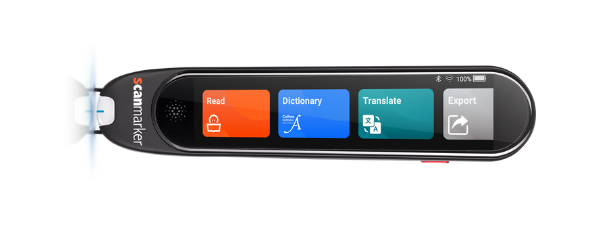
2.1 Lesen
Die Lesefunktion ist das orangefarbene Symbol.
Unterstützte Offline-Sprachen sind Englisch, Spanisch, Italienisch, Spanisch, Französisch und Deutsch. Online-Sprachunterstützung 56: Vereinfachtes Chinesisch-Kantonesisch-Traditionell, Chinesisch-Traditionell, Englisch-USA, Arabisch-Ägypten, Dänisch, Deutsch, Spanisch-Spanien, Finnisch, Französisch, Italienisch, Japanisch, Koreanisch, Niederländisch, Polnisch, Portugiesisch, Russisch, Schwedisch, Südafrikanisch, Indonesisch, Malaysisch, Katalanisch – Spanien, Tschechisch – Tschechische Republik, Filipino – Filipino, Kroatisch, Litauisch, Ungarisch, Isländisch Norwegisch Bokmal – Norwegisch Rumänisch Slowakisch Slowenisch Vietnamesisch Türkisch Griechisch Bulgarisch Serbisch Ukrainisch Persisch Hindi Thailändisch Tamil Estnisch Aserbaidschanisch Weißrussisch Nepalesisch Bengali Lettisch Mongolisch-Chinesisch Urdu Usbekisch Kasachisch Kirgisisch Mazedonisch Mazedonisch Paschtu-Afghanistan.
Mit ScanMarker Pro können Sie gedruckten Text mühelos scannen und lesen. Schieben Sie das Gerät einfach über den Text und die integrierte OCR-Technologie wandelt ihn in digitalen Text um, der auf dem Bildschirm des Geräts angezeigt wird.
Sie können gedruckten Text auf Papier scannen und auch einen Bildschirmtext scannen, z. B. von einem Telefon- oder Tablet-Bildschirm.
Die Lesung kann einzeilig oder mehrzeilig erfolgen.
Gescannter Text wird beim Lesen durch einen neuen gescannten Text ersetzt.
Mithilfe des Lautsprechersymbols können Sie den gescannten Text mehrfach vorlesen 
Das Einstellungssymbol  ermöglicht Ihnen die Auswahl zwischen den 56 online verfügbaren Sprachen.
ermöglicht Ihnen die Auswahl zwischen den 56 online verfügbaren Sprachen.
2.2 Wörterbuch
Das Wörterbuchsymbol ist blau.
Das Scanmarker Pro-Wörterbuch ist nur ein Collins-Wörterbuch auf Englisch.
Entdecken Sie unterwegs Wortbedeutungen mit der integrierten Wörterbuchfunktion. Bewegen Sie den Mauszeiger über ein Wort, und das Gerät liefert Definitionen, was es zu einem praktischen Werkzeug zur Erweiterung des Wortschatzes macht.
Sie können die Definition des Wortes auf Englisch, Britisch und Amerikanisch anhören.
Um die Definition anzuhören, drücken Sie das Lautsprechersymbol.
Sie können Sätze oder Wörter, die Sie sammeln möchten, speichern und später immer wieder anhören, indem Sie auf das Sternsymbol drücken.
2.3 Übersetzen
Das Übersetzungssymbol ist grün.
Überwinden Sie Sprachbarrieren mit der Übersetzungsfunktion. ScanMarker Pro kann gescannten Text in mehrere Sprachen übersetzen, sodass Sie Inhalte in Ihrer bevorzugten Sprache verstehen und lernen können. Sie können das Original oder die Übersetzung anhören, indem Sie auf das Lautstärkesymbol drücken.
Sie können online zwischen 56 Sprachen wechseln, um zu scannen und zu übersetzen.
2.4 Exportieren
Das Exportsymbol ist grau. Um eine neue Datei zu exportieren, klicken Sie auf das Symbol. 
Scannen Sie so viel Text, wie Sie benötigen. Er wird in der Datei gespeichert.
Um das zu exportieren, speichern Sie das
Mit dieser Funktion können Sie Notizen machen und Text speichern, um ihn zur weiteren Bearbeitung oder zum Ausdrucken auf einen Computer zu exportieren. Gescannte Inhalte werden als TXT-Datei exportiert, was die digitale Speicherung und Weitergabe von Informationen vereinfacht.
Sie können den Namen der Datei im Stift ändern.
2.5 Sprechen
Diese Funktion funktioniert mit einer Online-Verbindung zum Internet.
Die Symbolfarbe ist Gelbgold. Die Übersetzungsfunktion unterstützt bis zu 112 Sprachen. Genießen Sie Live-Übersetzungsgespräche mit der Sprechfunktion.
Wählen Sie die Sprachen zum Sprechen und Übersetzen in den Konfigurationssymboleinstellungen oben links auf dem Bildschirm aus.
Durch Drücken des Mikrofons können Sie gesprochene Wörter und Sätze übersetzen.
2.6 Aufnahme
Erfassen Sie wichtige Vorträge oder Besprechungen mit der Aufnahmefunktion. Mit ScanMarker Pro können Sie Audio-Sprachnotizen aufzeichnen und diese als MP3-Audiodateien speichern, um sie später auf dem Stift anzuhören oder auf einen Computer zu exportieren.
Klicken Sie auf das rote Symbol, um die Aufnahme zu starten.
Sobald eine Aufnahme gespeichert ist, können Sie sie später bei Bedarf entfernen.
Sie können die Aufnahme jederzeit anhalten und abspielen.
2.7 Favoriten
Mit dieser Funktion können Sie Text aus der Wörterbuchfunktion mit dem Sternsymbol als Wörter oder Sätze speichern, um sie wiederholt anzuhören.
Markieren und speichern Sie Ihre Lieblingspassagen für den schnellen Zugriff. Die Favoritenfunktion stellt sicher, dass Sie wichtige Informationen problemlos erneut aufrufen und überprüfen können.
3. Einstellungen
3.1 Allgemeine Einstellungen
Passen Sie Ihr ScanMarker Pro-Erlebnis mit allgemeinen Einstellungen an. Passen Sie Einstellungen wie Helligkeit, Kontrast und Scangeschwindigkeit, Lesestimme und Lautstärke an Ihre Vorlieben an.
In den allgemeinen Einstellungen aktivieren Sie auch die Online-Version des Stifts, um auf mehrere Sprachen zuzugreifen.
**Derzeit unterstützt Scanmarker Pro nur WLAN im 2,4-G-Band.
3.2 Gerätesprache Konfigurieren
Sie die Spracheinstellungen des Geräts und seines Betriebssystems. Unterstützte Sprachen: Englisch, Spanisch, Deutsch, Französisch und Italienisch.
ScanMarker Pro unterstützt mehrere Sprachen und sorgt so für genaue und personalisierte Ergebnisse.
3.3 Multiline-Einstellungen
Die Mehrzeilen-Einstellungen zeigen den gescannten Text in der Lesefunktion in mehreren Zeilen an. Die Mehrzeilen-Funktion verzögert die Sprechgeschwindigkeit im Vergleich zu den Einstellungen für einzeiliges Lesen.
Pro-Größen und Spezifikationen:
Sollten Sie Fragen haben, kontaktieren Sie uns bitte per E-Mail unter contact@scanmarker.com, per Chat oder per Telefon.

Comments
0 comments
Please sign in to leave a comment.